スポンサーリンク
今回はタイトル通り、IE(Internet Explorer)を開くと自動的にEdgeで開き直してしまう現象を改善する方法を綴ります。今時IEを使ってる人は少数派かもしれませんけど…^^;
筆者自身もデフォルトブラウザはChromeなのですが、もう何年も使用している指紋認証デバイス(の簡易設定)がIEにしか対応しておらず、別のブラウザで使う場合は設定が面倒なのでずっとIEを併用しています。なんだかんだと似たような事情でIEを使ってる人はまだまだいるのではないかと思うのですがどうでしょう…
さて、筆者の場合今の環境(Windows10)になってからもずっとIEは使えていたのですがある時から急にIEを開くと勝手にEdgeで開き直すという現象が起きるようになりました。(何かの拍子に自分で設定してしまった可能性は否めませんが…)
IE起動時に起こるのでIE側に原因があると思いいろいろ試したのですがどうやっても直せず、いっそEdgeをアンインストールしようと思ったのですがそれも出来ずで困り果てていました。が、意外にもEdge側で簡単に設定することが出来ましたのでその方法をシェアします。
まず、Edgeを開いて右上の三点リーダ(点が3つ並んだマーク)をクリックしてメニューを開き、下の方にある【設定】を選択して設定画面を開きます。
設定画面の左側の項目から【既定のブラウザー】をクリックすると下の画像のように 【Internet Explorer に Microsoft Edge でサイトを開かせる】という項目があるので、その右のプルダウンメニューから “なし” を選択します。これでIE起動時にEdgeが開くことはなくなります。
“互換性のないサイトのみ(推奨)”を選択するとyoutubeなど一部の互換性のないサイトのみ自動的にEdgeで開くようになります。
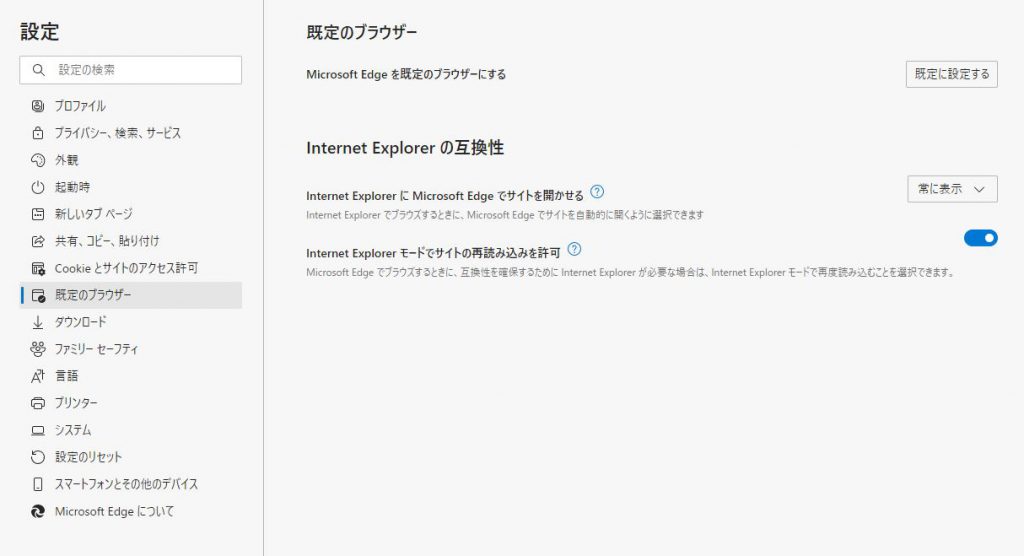
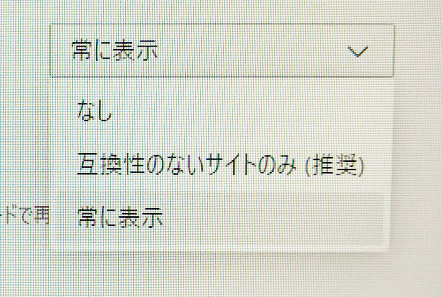
と、まぁ簡単なことですがEdge側の設定だというのが意外に盲点でした。私と同じようにIEを開きたいのにEdgeが起動してしまう現象にお困りの方は試してみてください。
以上、IEを開くと自動的にEdgeが起動してしまう現象の対処法でした。
スポンサーリンク

